Written by
PierreDubois'Effacement des données du volume pour empêcher les futures tentatives d'analyse accidentelles a échoué' 69825
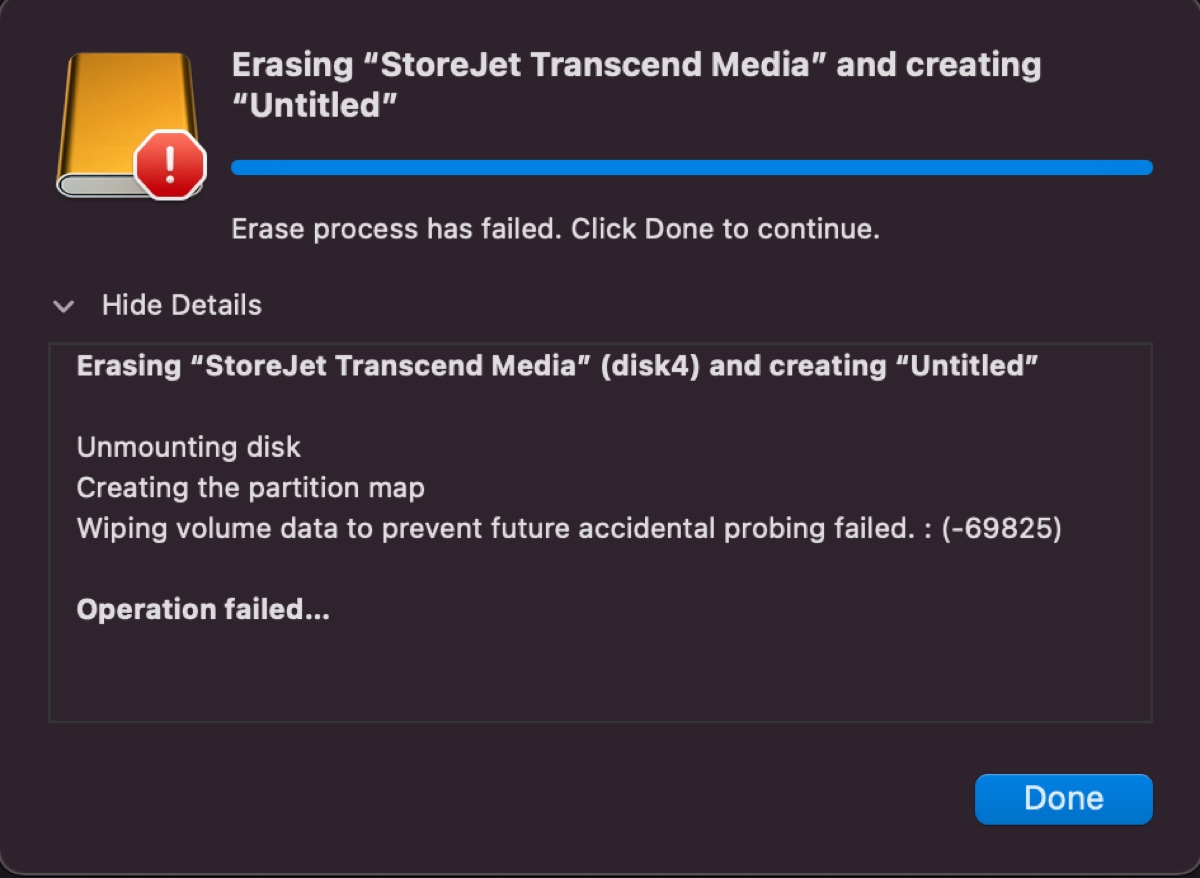
Lorsque vous effacez ou partitionnez un disque sur Mac via l'Utilitaire de disque, vous pouvez recevoir l'erreur "Effacement des données du volume pour empêcher les futures tentatives d'analyse accidentelles a échoué. :( -69825)."
Si vous avez également essayé d'effacer le disque dans le Terminal avec la commande diskutil, vous avez probablement continué à échouer avec l'erreur "Erreur : -69825 : l'effacement des données du volume pour empêcher les futures tentatives d'analyse accidentelles a échoué".
Selon les retours des utilisateurs, l'erreur peut survenir sur les disques durs Mac internes et les périphériques de stockage externes comme les clés USB. Ici, nous vous proposons des solutions pour corriger "Effacement des données du volume pour empêcher les futures tentatives d'analyse accidentelles a échoué 69825" sur MacBook, iMac et autres modèles Mac.
Avant d'effacer ou de partitionner votre disque
Il est important de noter qu'effacer ou partitionner votre disque supprimera toutes les données qui s'y trouvent. Si vous êtes obligé de formater le disque pour l'utiliser et que vous souhaitez toujours récupérer les données qui s'y trouvent, utilisez iBoysoft Data Recovery for Mac pour récupérer vos données avant de continuer.
Il s'agit d'un outil professionnel de récupération de données qui peut retrouver des fichiers perdus sur tous types de périphériques de stockage, y compris les disques durs internes Mac, les clés USB, les disques durs externes, les SSD, les cartes SD, etc. Il est également compatible avec les Mac basés sur Intel et Apple Silicon fonctionnant sous OS X El Capitan et versions ultérieures.
En outre, il vous permet de prévisualiser gratuitement les fichiers. Suivez les étapes ci-dessous pour récupérer vos données :
Étape 1 : Téléchargez gratuitement iBoysoft Data Recovery.
Étape 2 : À l'intérieur de l'application, sélectionnez le disque problématique et cliquez sur "Rechercher des données perdues".

Étape 3 : Attendez que l'analyse soit terminée et prévisualisez les fichiers trouvés sur votre disque.
Étape 4 : Cochez la case à côté des fichiers que vous souhaitez récupérer, cliquez sur le bouton Récupérer, puis enregistrez les fichiers récupérés sur un autre périphérique de stockage.

Corriger l'erreur 'effacement des données du volume pour éviter les futurs problèmes d'exploration accidentelle échouée' sur les disques durs internes
Reconnectez ou remplacez le câble du disque dur
Si votre Mac possède un disque dur amovible, vous pouvez essayer de débrancher et rebrancher le câble SATA du disque dur. Il peut être mal connecté, provoquant l'échec de l'effacement du disque dur. Si vous ne vous sentez pas à l'aise pour ouvrir votre Mac, vous pouvez demander de l'aide à un technicien local.
Si vous rencontrez toujours l'erreur 69825 sur votre Mac après avoir reconnecté le câble du disque dur, vous devriez envisager d'acheter un nouveau câble de disque dur. Il est probable que votre câble SATA du disque dur soit défectueux après des années d'utilisation.
Formatez le disque sur un autre Mac
Si vous essayez de configurer un nouveau disque pour votre Mac, le formater sur un autre Mac fonctionnel peut vous aider à contourner l'erreur. Vous pouvez retirer le disque et le connecter externe avec le deuxième Mac en utilisant un boîtier, puis le remettre sur votre Mac une fois qu'il est formaté avec succès.
Si vous ne pouvez pas ou ne voulez pas déplacer votre disque dur, vous pouvez mettre votre Mac en Mode cible de disque et le connecter à un autre Mac avec un câble FireWire, Thunderbolt ou USB-C.
Passez à un autre disque dur
Il est possible que le disque dur que vous essayez d'effacer ou de partitionner ne soit pas compatible avec votre Mac. Par exemple, s'il s'agit d'un disque SATA III installé dans le compartiment optique de votre Mac, il peut ne pas fonctionner correctement car tous les Mac ne prennent pas en charge les disques SATA III dans le compartiment optique. Dans ce cas, vous devez passer à un disque qui fonctionne uniquement avec des vitesses SATA II.
Partagez les solutions pour aider plus d'utilisateurs à résoudre le problème.
Corriger l'erreur 'effacement des données du volume pour éviter les futurs problèmes d'exploration accidentelle échouée' sur les disques durs externes
Démontez d'abord le disque
Si vous ne pouvez pas effacer ou partitionner votre disque sur Mac, essayez d'abord de le démonter. Suivez les étapes ci-dessous:
- Exécutez Terminal depuis le dossier Applications/Utilitaires sur Mac.
- Tapez la commande suivante et appuyez sur Entrée.diskutil list
- Notez l'identifiant de votre disque, tel que disk2.
- Exécutez la commande suivante pour démonter votre disque.diskutil unmountDisk disk_identifier
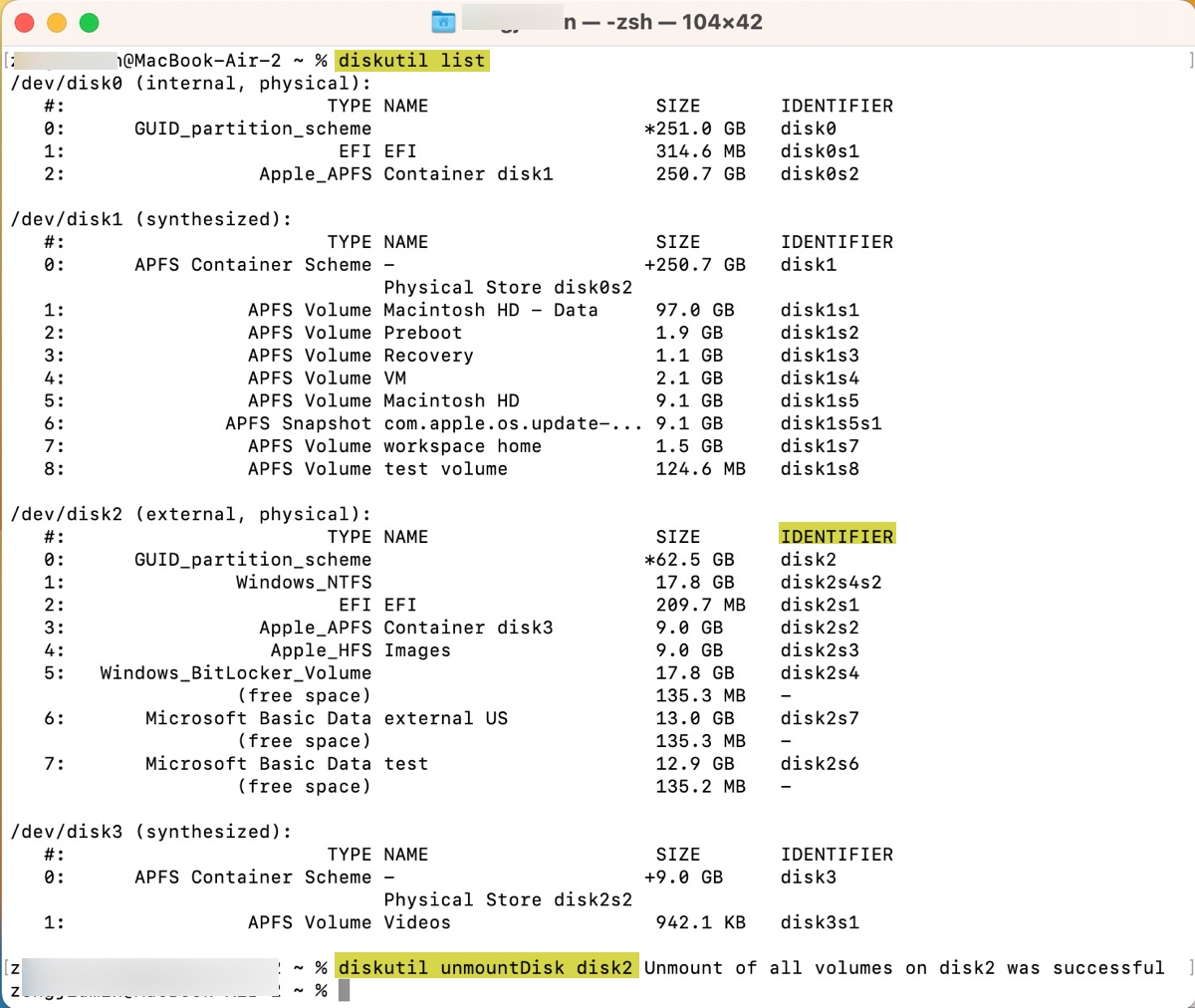
- Une fois le disque démonté, utilisez la commande suivante pour l'effacer ou le partitionner.
Effacer un volume: diskutil eraseVolume file_system name /dev/disk_identiifer Par exemple, diskutil eraseVolume FAT32 Data /dev/disk2s1
Effacer un disque: diskutil eraseDisk file_system name disk_identifier Par exemple, diskutil eraseDisk exFAT Backup disk1
Partitionner un disque:diskutil partitionDisk /dev/disk_identifier partition_number scheme file_system name1 size1 file_system name2 size2 ... Par exemple, diskutil partitionDisk /dev/disk2 2 GPT APFS "Macintosh HD" 100g exFAT "Data" 200g
Formater le disque sur un autre ordinateur
Supposez que Terminal n'a pas pu terminer la tâche avec l'erreur "Échec de l'effacement des données du volume pour éviter toute recherche involontaire future." Vous voudrez peut-être le formater sur un PC Windows ou un autre Mac.
Décrypter le disque avant formatage
Si votre disque externe est chiffré avec un logiciel tiers comme PGP Whole Disk Encryption, vous devez le décrypter avant de pouvoir le formater. Vous pouvez demander le support du logiciel pour obtenir des instructions de décryptage.
Utiliser un nouveau disque
Si aucune des solutions ci-dessus ne parvient à résoudre le problème, il est probable que votre disque présente des défaillances matérielles et doit être remplacé
Lire aussi:
[Guide complet] Utilitaire de disque refuse de vous permettre d'effacer des disques durs
Partagez cet article si vous le trouvez utile!

